- Müəllif Abigail Brown [email protected].
- Public 2024-01-07 19:00.
- Son dəyişdirildi 2025-01-24 12:02.
Əlavə və ya çıxma kimi əsas rəqəmləri cırmaq üçün elektron cədvəl düsturlarından və əmək haqqı ayırmaları və ya tələbənin test nəticələrinin orta hesablanması kimi daha mürəkkəb hesablamalardan istifadə edə bilərsiniz. Məlumatı dəyişdirsəniz, MS Works düsturu yenidən daxil etmədən cavabı avtomatik olaraq yenidən hesablayacaq.
MS Works 2007-ci ildə dayandırılıb və artıq Microsoft tərəfindən dəstəklənmir. Daha cari funksionallıq üçün Microsoft Excel və ya Google Cədvəlin cari versiyasına keçin.
Düsturun Yazılması
MS Works elektron cədvəlində düsturların yazılması riyaziyyat dərsindəkindən bir qədər fərqlidir.
MS Works düsturu onunla bitmək əvəzinə bərabər işarəsi (=) ilə başlayır.
Bərabər işarəsi həmişə formula cavabının görünməsini istədiyiniz xanada olur.
Bərabər işarəsi MS Works-ə aşağıdakıların sadəcə ad və ya rəqəmin deyil, formulun bir hissəsi olduğunu bildirir.
MS Works düsturu bunu istər:
=3 + 2
Əksinə:
3 + 2=
Düsturlarda Hüceyrə İstinadları
Əvvəlki addımdakı düstur işləsə də, onun bir çatışmazlığı var. Hesablanan datanı dəyişmək istəyirsinizsə, düsturu redaktə etməli və ya yenidən yazmalısınız.
Daha yaxşı yol, düsturun özünü dəyişmədən məlumatları dəyişdirə bilməniz üçün düsturu yazmaq olardı.
Bunu etmək üçün siz məlumatları xanalara yazır və sonra düsturda verilənlərin elektron cədvəlin hansı xanalarında yerləşdiyini MS Works-ə deyəcəksiniz. Elektron cədvəldəki hüceyrənin yeri onun xana istinadı adlanır..
Xana istinadını tapmaq üçün sütun başlıqlarına baxaraq xananın hansı sütunda olduğunu və onun hansı cərgədə olduğunu tapın.
Xana istinadı sütun hərfi və sıra nömrəsinin birləşməsidir -- məsələn, A1, B3 və yaZ345 . Hüceyrə istinadlarını yazarkən sütun hərfi həmişə birinci olur.
Beləliklə, bu düsturu C1 xanasına yazmaq əvəzinə:
=3 + 2
Əvəzinə bunu yazın:
=A1+ A2
MS Works-də düstur olan xanaya kliklədiyiniz zaman (yuxarıdakı şəklə baxın), düstur həmişə sütun hərflərinin yuxarısında yerləşən düstur sətrində görünür.
MS Works Cədvəl Formulaları Yenilənir
MS Works elektron cədvəl düsturunda xana istinadlarından istifadə etdiyiniz zaman cədvəldəki müvafiq məlumatlar dəyişdikdə düstur avtomatik olaraq yenilənəcək.
Məsələn, A1 xanasındakı məlumatın 3 əvəzinə 8 olması lazım olduğunu başa düşsəniz, yalnız A1 xanasının məzmununu dəyişdirməlisiniz.
MS Works C1 xanasındakı cavabı yeniləyir. Düsturun özünün dəyişdirilməsinə ehtiyac yoxdur, çünki o, xana istinadları ilə yazılmışdır.
Dataları asanlıqla dəyişə bilərsiniz.
- A1 xanasını seçin
- 8 yazın
- Klaviaturada ENTER düyməsini basın
Düsturun olduğu C1 xanasındakı cavab dərhal 5-dən 10-a dəyişir, lakin düsturun özü dəyişməz qalır.
Düsturlarda Riyazi Operatorlar
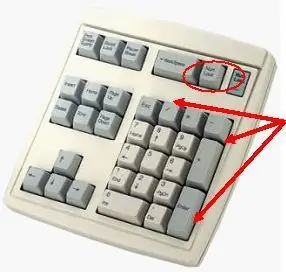
MS Works Spreadsheets-də düsturlar yaratmaq çətin deyil. Sadəcə datanızın xana istinadlarını düzgün riyazi operatorla birləşdirin.
MS Works elektron cədvəl düsturlarında istifadə olunan riyazi operatorlar riyaziyyat dərsində istifadə olunanlara bənzəyir.
- Çıxarma - mənfi işarəsi (- )
- Əlavə - artı işarəsi (+)
- Bölmə - irəli-slash (/)
- Çarpma - ulduz ()
- Üstlənmə - karet (^)
Əməliyyat Sifarişi
Düsturda birdən çox operator istifadə olunarsa, MS Works-in bu riyazi əməliyyatları yerinə yetirmək üçün əməl edəcəyi xüsusi bir sıra var. Bu əməliyyatlar ardıcıllığı tənliyə mötərizələr əlavə etməklə dəyişdirilə bilər. Əməliyyatların ardıcıllığını yadda saxlamağın asan yolu qıs altmadan istifadə etməkdir:
BEDMAS
Əməliyyat qaydası:
Breketlər
Exponents
Division
M ultiplication
A ddition
S çəkmə
Mötərizədə olan hər hansı əməliyyat(lar) əvvəlcə həyata keçiriləcək
Eksponentlər ikinci həyata keçirilir.
MS Works bölmə və ya vurma əməliyyatlarını eyni əhəmiyyətə malik hesab edir və bu əməliyyatları tənlikdə soldan sağa baş verən ardıcıllıqla yerinə yetirir.
MS Works həmçinin toplama və çıxma əməliyyatlarını eyni əhəmiyyətə malik hesab edir. Tənlikdə hansı biri birinci görünürsə, toplama və ya çıxma əməliyyatı birinci yerinə yetirilir.
MS Works Spreadsheets Formula Dərsliyi: 3-cü addımdan 1-ci addım - Məlumatın Daxil Edilməsi
Gəlin addım-addım nümunə ilə cəhd edək. 3 + 2 rəqəmlərini əlavə etmək üçün MS Works cədvəlində sadə düstur yazacağıq.
Düsturlar yaratmağa başlamazdan əvvəl bütün məlumatlarınızı cədvələ daxil etmək daha yaxşıdır. Bu yolla siz hər hansı tərtibat probleminin olub olmadığını biləcəksiniz və düsturunuzu daha sonra düzəltməli olma ehtimalınız azalacaq.
- A1 xanasına 3 yazın və klaviaturada ENTER düyməsini basın.
- A2 xanasına 2 yazın və klaviaturada ENTER düyməsini basın.
MS Works Cədvəllərində düsturlar yaradarkən siz ALWAYS bərabər işarəsini yazmaqla başlayırsınız. Siz onu cavabın görünməsini istədiyiniz xanaya yazın.
- Siçan göstəricinizlə C1 (şəkildə qara rənglə qeyd olunub) xanasını seçin.
- Bərabər işarəsini C1 xanasına yazın.
-
2-ci addımda bərabər işarəsini yazdıqdan sonra elektron cədvəl düsturuna xana istinadları əlavə etmək üçün iki seçiminiz var.
- Onları daxil edə bilərsiniz və ya
- Siz işarələmə adlı MS Works funksiyasından istifadə edə bilərsiniz. Göstəriş sizə məlumatlarınızı ehtiva edən xananın üzərinə siçanla klikləməklə onun xana istinadını formulaya əlavə etməyə imkan verir.
- Mausun göstəricisi ilə A1 xananı seçin
- Artı (+) işarəsi yazın
- Siçan göstəricisi ilə A2 xanasına klikləyin
- Klaviaturada ENTER düyməsini basın
- Cavab 5 C1 xanasında görünməlidir.






